
HTMLを活用したメールテンプレート作成、JavaScriptを活用した高度なフォーム作成、資格保有者による社内担当者のスキルアップ支援など、テクバンのサポート内容を支援実績とともにご紹介しております。
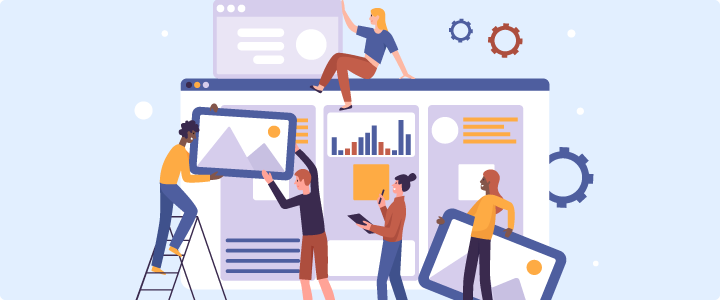
Pardotは、問い合わせや資料請求、セミナー管理、メールマーケティング、スコアリングなど様々な用途があります。こうして活用していく中で、連携先のSalesforceでは、リードや取引先責任者などの標準オブジェクトだけではマーケティングを行うための管理が難しくなる場面が出てきます。
この見込顧客は過去にどんな問い合わせをしたのか、何の資料を請求したのか、どの製品のセミナーに参加してくれたのか・・・Pardotの中だけで管理するのは難しいでしょう。
Salesforceでは、リードや取引先責任者に関する複数の情報を管理することができます。その仕組みを使って管理することができれば先ほどの問い合わせ内容や資料請求など同じ見込顧客から複数発生する情報の記録が可能です。
そして見込顧客ごとに適切なアプローチを行うためには、Salesforceへ用途に合わせたカスタムオブジェクトを作成し、これらの情報を管理する必要があります。
今回ご紹介する方法を実践すれば、Pardotに入ってきたリードや取引先責任者に関する様々な情報をSalesforceのカスタムオブジェクトで管理可能になります。
Salesforceでは、オブジェクトに集まったデータをレポートやダッシュボートで可視化できるため、ぜひ参考にしてみてください。
最初に、Salesforce側でカスタムオブジェクトと項目を作成します。
今回は、例として「セミナーの申込情報を管理するカスタムオブジェクト」を作成します。セミナーの申込情報を適切に管理することで、申し込み頻度・回数から興味がある製品やサービスが見えてきます。
【手順】
まず初めにカスタムオブジェクトを作成します。
設定>オブジェクトマネージャー>作成>カスタムオブジェクト
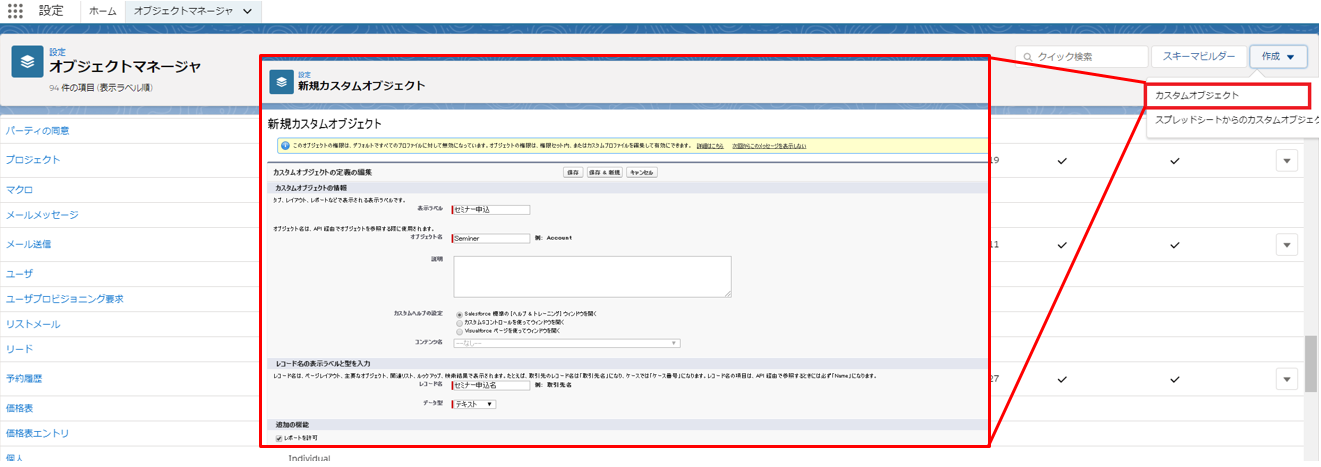
項目とリレーションから管理に必要なカスタム項目を作成します。
製品やサービスの区分、セミナータイトル、開催日のほかに、分析に使える項目を設けてもよいでしょう。
先ほどのカスタム項目をリード、取引先責任者、Pardotに作成後、マッピングを実行します。この時、リード、取引先責任者へ連携されたデータをカスタムオブジェクトへ連携するために、下記項目を追加で作成します。
リード・取引先責任者
Pardot
作成済みのカスタム項目と追加作成した更新用項目を、以下のようにマッピングできたら完了です。
| 参考記事 リードと取引先責任者のマッピングは、「PardotとSalesforceの連携手順について」をご確認ください。Pardotとのマッピングについては、「Pardotの情報をSalesforceで確認しよう!」をご確認ください。 |
最後にカスタムオブジェクトに、リードと取引先責任者への参照関係項目も追加してください。この時、マッピングは不要です。
以上で、カスタムオブジェクトと項目の作成は終了です。
前章で作成した更新カウントで、更新チェックにチェックが入るようにワークフローを作成します。
こちらは下記内容をコピペし、該当する項目名に修正してください。
※今回は更新チェックを設けていますが、更新カウントだけで処理を組む、プロセスビルダーだけで組むといったことも可能です。また、今後はプロセスビルダーを使用せず、フローを使うことが推奨されます。これから作成する方はフローを使った方法を検討してもよいでしょう。
その際は、2~4の手順をフローで組んでみてください。
【手順】
設定>ホーム>ワークフロールール
まずは「新規ルール」をクリックします。
オブジェクトに、「リード」を選択します。
ルール条件に、更新カウントに対する条件式を追加します。
条件式を追加する際は、「項目の挿入」から該当項目を選択する方法が容易です。
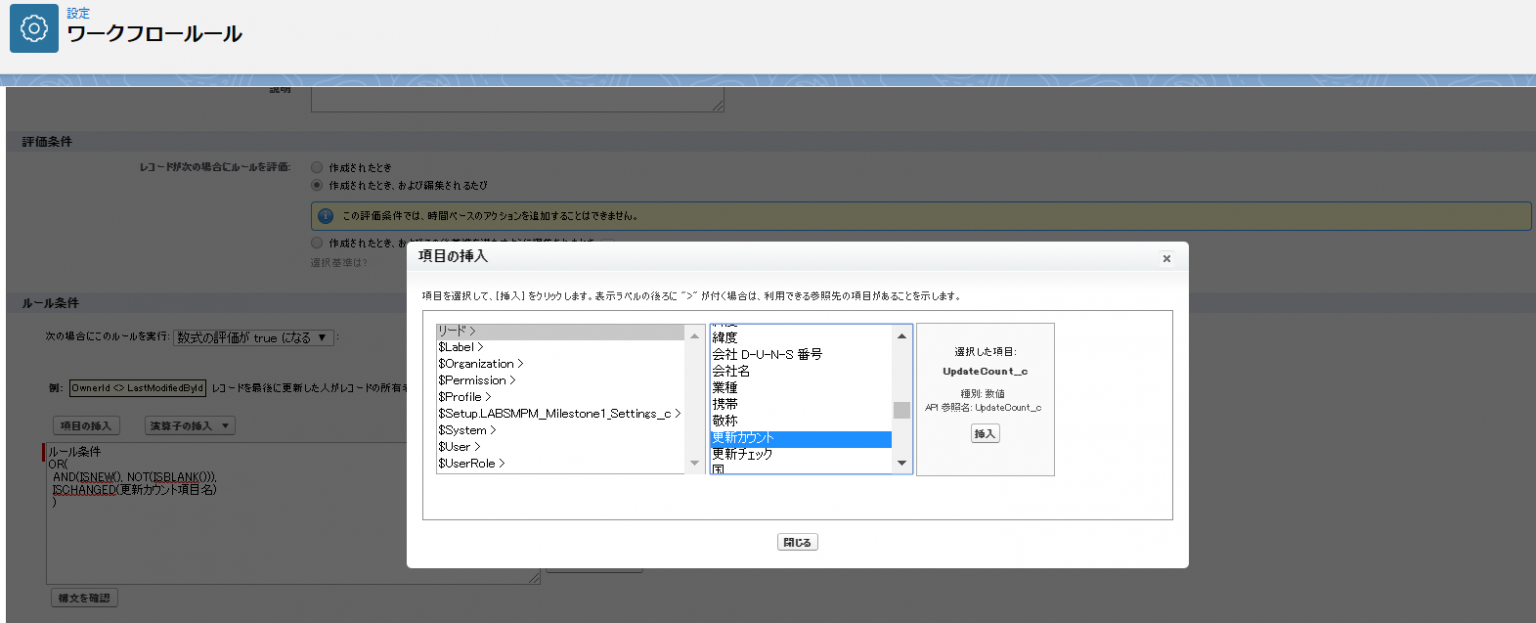
「構文の確認」をクリックし、エラーがないか確認しましょう。
エラーがなければ、「保存&次へ」をクリックします。
これで、条件の設定は完了です。
次にルール適用時のアクションを設定していきます。
ルール適用時の更新チェックにチェックが入るよう、アクションを追加します。
「保存」をクリックします。
こうすることで、更新カウントが更新されるたびに、更新チェックにチェックが入るようになりました。
そして、今まで行った作業を取引先責任者に対しても同様に行います。その際にルール条件だけ、取引先責任者用に条件式に変更するよう注意してください。
以上で、ワークフロールールの作成は終了です。

運用が滞っている方へお勧めの
お役立ち資料
・運用を成功に導く4つのポイント
・メール以外の運用を加速させる4つの活用ヒント
・テクバンの支援実績から学ぶ活用事例
前章で作成したルールを使い、カスタムオブジェクトへレコード作成と項目内容の連携を行います。
【手順】
設定>ホーム>プロセスビルダー
まずは手順に沿って進み、「新規」をクリックします。
任意のプロセス名・API名を入力します。
プロセスを開始するタイミング:「レコードが変更されたとき」を選択します。
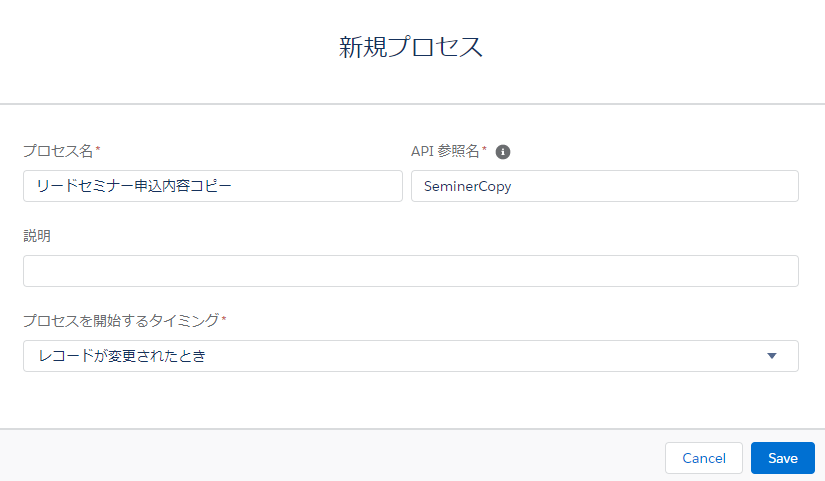
オブジェクトに、リードを追加します。
条件を追加し、「更新チェック」の値が「True」であることを条件として設定します。
アクションを追加し、リード項目とカスタムオブジェクト項目をマッピングします。
最後に、更新チェックを外すアクションを追加して完了です。
ルールの適用を始める際は、「有効化」をクリックします。
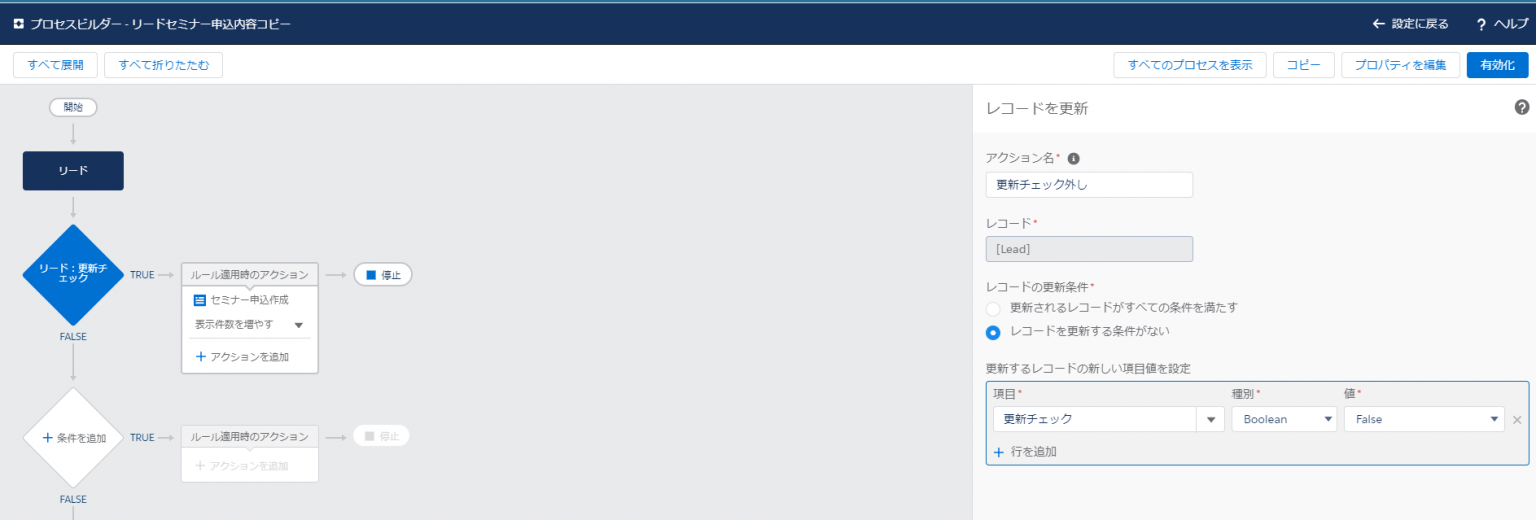
以上が、プロセスビルダー作成の一連の流れの説明です。
上記は、リードに対してのみ行われる処理のため、ワークフロールールと同じように取引先責任者分も作成する必要があります。
これでレコードの作成が完了したため次のステップへ進みます。
|
作業のポイント |
Salesforceでは、商談作成時にリードを取引先責任者へ昇格します。この時、カスタムオブジェクトのレコードは自動で取引先責任者へは引き継がれません。蓄積された情報が取引先責任者なることで関連付かなくななってしまうため、必ず設定しましょう。
【手順】
設定>ホーム>プロセスビルダー
「新規」をクリックします。
オブジェクトに、リードを追加します。
条件に、リードから取引先責任者へ変更される条件式を追加します。
アクションには、レコードの更新内容を追加します。
設定後は保存して有効化しましょう。
以上で、リードから取引先責任者へ昇格した際のレコードの引継ぎ設定は完了です。
ここまで長い道のりでしたが、最後の設定は非常に簡単です!
Pardotで作成したフォームの編集画面の「4.完了アクション」を選択します。
新しい完了アクションの追加から、プロスペクト項目値の増加/更新カウント/+1と設定します。
こうすることで、フォームから情報が入ると更新カウントがプラスされ、更新チェックにチェックが入る仕組みになります!
本当にお疲れ様でした!
これでPardotの様々な用途に合わせて、連携先のSalesforceで情報を管理できます。
〈フォーム→プロスペクト→リード/取引先責任者→カスタムオブジェクト〉の流れで情報を連携することで、リードや取引先責任者に関連付けてカスタムオブジェクトに情報を保持でき、Salesforceのレポートで集計が可能です。
セミナー申込用のオブジェクトの場合は、月ごとの申込者数や製品・サービスごとの申込状況などもまとめることができます。また、問い合わせを管理するオブジェクトを作れば、過去の問い合わせを蓄積するだけでなく、問い合わせへの対応状況などの管理も可能になります。
ぜひ活用してみてください!
テクバンでは、上記のような“Pardot”と“Salesforce”の連携サポートや、システム間のデータ連携サービスを展開しています。お気軽にお問い合わせください。
詳しくは以下をご覧ください。
サービス内容について:Pardot運用支援サービス
ご支援価格について:Pardot運用支援の価格
ナーチャリング施策について以下に詳しい資料を用意しております。
Pardotのお役立ち資料
テクバンの支援内容
運用における課題解決
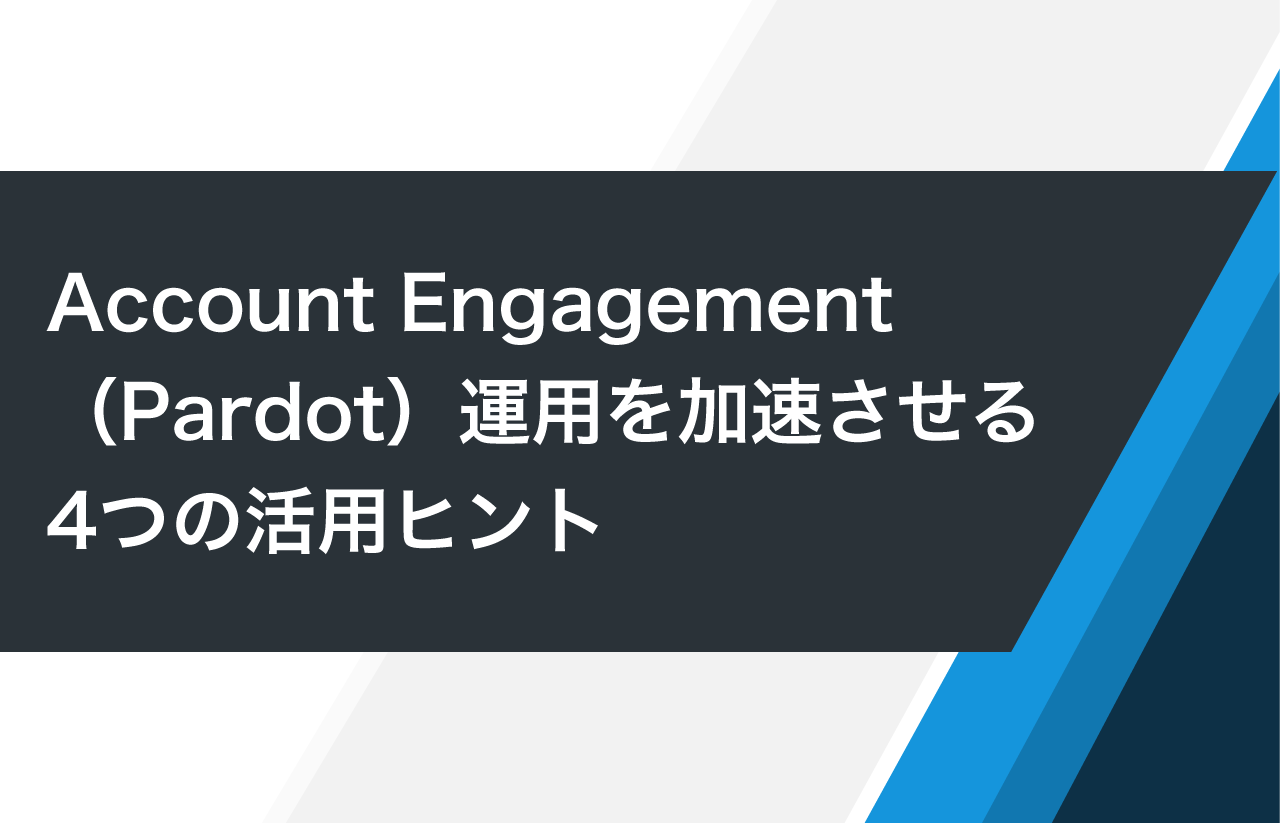
Account Engagement(Pardot)運用を加速させる4つの活用ヒント
Account Engagement活用を推進させる、メール配信以外の発展的な活用方法をご紹介いたします。
資料ダウンロード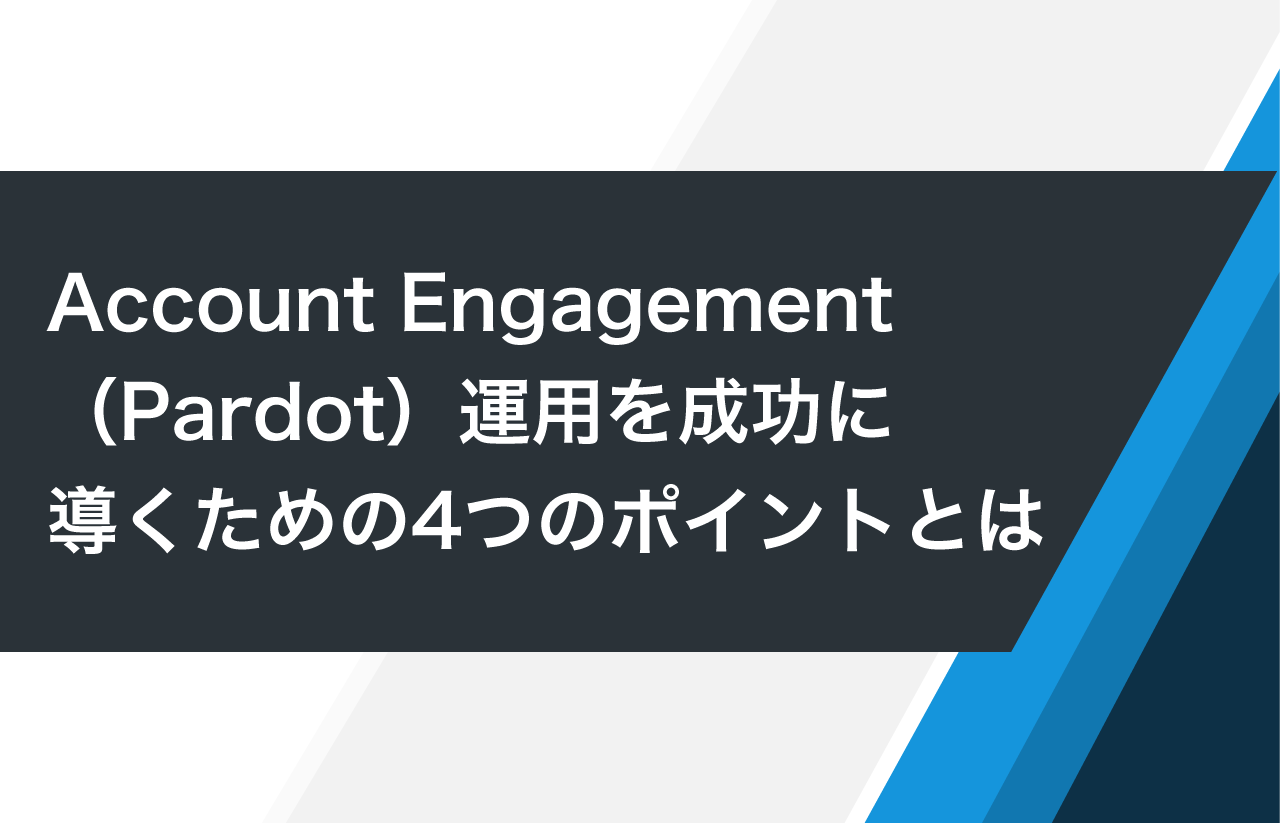
Account Engagement(Pardot)運用を成功に導くための4つのポイントとは
Account Engagement(Pardot)導入後に失敗する理由とその解決策について解説いたします。
資料ダウンロード
強み 01

テクバンにはPardotスペシャリスト保有者が複数在籍しており、専門家によるお客様のナーチャリング活動のサポートが可能です。
サポートサービスでは、様々な課題に対し過去の実績から得た柔軟なご提案と、必要に応じたマルチなサポート体制をご提供させていただきます。

強み 02

お客様にはマーケティングの施策に専念いただくため、設定や運用はテクバンがトータルでサポートいたします。
そのため、Pardotについて専門知識がないご担当者様や、設定しているお時間が無いご担当者様にとって最適なサービスとなっております。

強み 03

Pardotの強みはCRMや各種システムとの連携です。連携により大きなシナジー効果を生みます。
テクバンはSI企業の強みを活かし、データ移行やCRM連携・他システムとの連携も構築可能ですので、より導入効果を感じていただけます。